Các quy tắc về cơ bản là các bộ lọc mà bạn có thể áp dụng trên Gmail của mình. Các bộ lọc này giúp bạn giữ nguyên email và mọi thứ trong tài khoản của mình. Nó giúp bạn ngăn chặn tất cả các email không cần thiết theo cách của bạn. Ví dụ:thêm các quy tắc / bộ lọc này sẽ giúp bạn phân loại những người gửi email quan trọng, những kẻ lừa đảo và các email không chuyên nghiệp khác. Thay vì bạn lọc email của mình theo cách thủ công, giờ đây bạn có thể thêm các quy tắc / bộ lọc sẽ thực hiện việc này cho bạn. Bộ lọc cũng tự động đánh dấu các email của bạn bằng dấu sao nếu nó quan trọng đối với bạn và xóa những email không quan trọng, theo bộ lọc mà bạn đã tạo.
Đây là cách bạn có thể tạo bộ lọc cho tài khoản Gmail của mình.
- Đăng nhập vào tài khoản Gmail của bạn. Đây là trang chủ của bạn. Định vị thanh tìm kiếm ngay trên đầu trang này có nội dung ‘Tìm kiếm thư’.

- Nhấp vào mũi tên ở cuối thanh tìm kiếm này.

- Đây là tất cả các chi tiết mà bạn cần điền để tạo bộ lọc hoặc để tìm kiếm email. Những chi tiết này giúp bạn để bạn có thể tìm thấy chính xác những gì bạn đang tìm kiếm.

- Bây giờ sau khi tôi đã thêm tất cả các chi tiết và nếu tôi chỉ làm việc này để tìm email, tôi sẽ nhấp vào tìm kiếm.

Nhưng nếu tôi muốn tạo bộ lọc từ những chi tiết này, tôi sẽ nhấp vào tab "Tạo bộ lọc".
- Nhấp vào 'Tạo bộ lọc' sẽ mang lại cho tôi tất cả các tùy chọn về hành động mà tôi muốn bộ lọc của mình thực hiện. Từ việc bỏ qua hộp thư đến, gắn dấu sao email là quan trọng, gửi nó đến một nhãn nhất định, xóa nó và thậm chí gửi nó vào thư mục spam. Tôi có thể chọn những gì tôi muốn bộ lọc nhất định này thực hiện và nó sẽ làm theo hướng dẫn mỗi khi tìm thấy. một email từ ID email nhất định này.
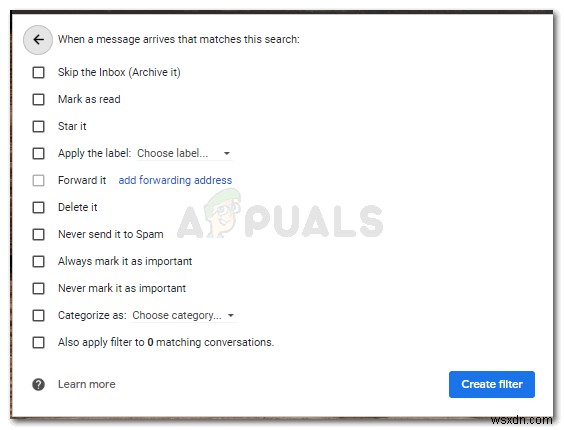
- Bạn có thể chọn nhiều chức năng cho bộ lọc này. Điều này sẽ giúp bạn sắp xếp các email của mình một cách dễ dàng.

- Nhấp vào Tạo bộ lọc ngay bây giờ để cuối cùng tạo bộ lọc. Bộ lọc của bạn đã được tạo. Giờ đây, mỗi khi bạn nhận được email từ email cụ thể đó, email đó sẽ tự động được lọc và tự động chuyển đến nhãn / thư mục được chỉ định.
Bây giờ, các bước ở trên cho thấy cách bạn có thể tạo bộ lọc cho một ID email cụ thể. Bạn cũng có thể tạo bộ lọc theo một cách hơi khác. Trong đó các bước giống nhau, nhưng bạn chỉ bỏ qua bước thêm ID email.
Giả sử tôi muốn tạo bộ lọc cho tất cả các email tôi gửi cho chính mình. Vì vậy, tôi sẽ:
- Chuyển đến thanh Tìm kiếm Email trên tài khoản Gmail của tôi và nhấp vào nút mũi tên.
Thay vì thêm địa chỉ email của người nhận, bạn có thể thêm các chi tiết khác như Chủ đề hoặc có các từ để cuối cùng tạo bộ lọc cho tất cả các email và không chỉ cho một địa chỉ email cụ thể.
- Nhấp vào Tạo bộ lọc, kiểm tra các hành động bạn muốn bộ lọc này tự động thực hiện khi chúng tìm thấy email dựa trên tiêu chí bạn vừa nhập, nhấp lại vào Tạo bộ lọc và bộ lọc của bạn đã được tạo.
Không có giới hạn cho các bộ lọc. Bạn có thể làm bao nhiêu tùy thích. Nó giúp bạn giữ cho Gmail của mình bớt lộn xộn hơn.
Nếu bạn không hài lòng với một bộ lọc hoặc đưa ra tiêu chí sai cho một bộ lọc nhất định, bạn có thể xóa nó.
- Đi tới biểu tượng cài đặt và nhấp vào cài đặt từ các tùy chọn xuất hiện.
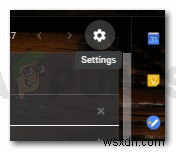

- Nhấp vào ‘Bộ lọc và Địa chỉ bị Chặn’ như thể hiện trong hình bên dưới. Các bộ lọc bạn đã tạo sẽ xuất hiện ở đây. Bạn có thể chỉnh sửa nó từ cùng một nơi, bạn có thể xóa nó, bạn cũng có thể tạo bộ lọc mới từ tab ‘tạo bộ lọc’ đã được đánh dấu trong hình sau. Bằng cách chỉnh sửa, bạn có thể thay đổi chức năng của các bộ lọc mà bạn đã tạo. Đây là một ý tưởng tốt hơn là xóa bộ lọc và tạo lại từ đầu.
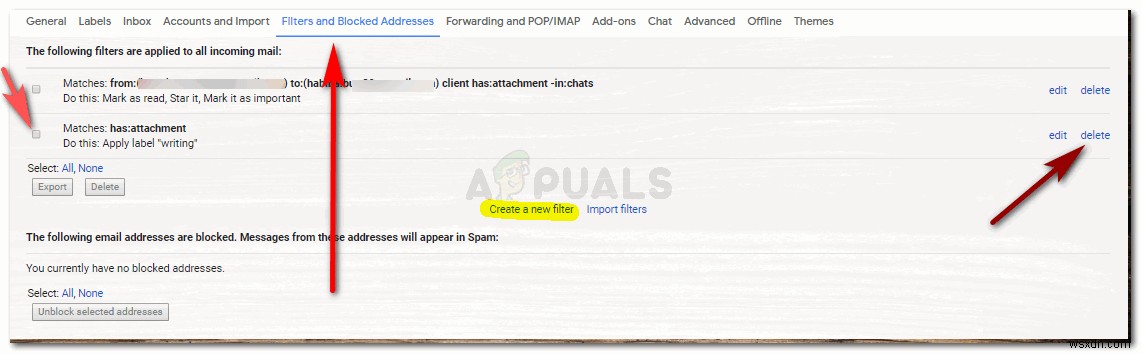
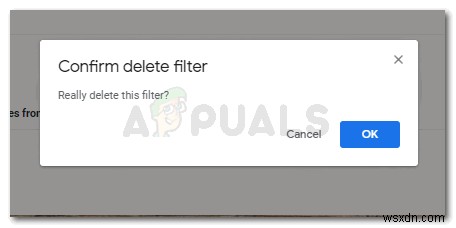
Vì vậy, hãy sử dụng nhiều bộ lọc tùy thích và làm cho các bộ lọc này tự động quản lý tài khoản Gmail của bạn, giúp bạn tiết kiệm rất nhiều thời gian.
